Configuration de vos Comptes GL
Liste de choses à compléter pour avoir vos comptes GL dans Alice POS.
Configuration de vos Comptes GL
Il est maintenant possible de configurer vos Comptes Grand Livre directement dans Alice POS afin de générer de nouveaux rapports Journal GL, Liste des comptes GL, et Sommaire GL.
Il est maintenant possible de configurer vos Comptes Grand Livre directement dans Alice POS afin de générer de nouveaux rapports Journal GL, Liste des comptes GL, et Sommaire GL.
Pour configurer vos comptes, il est fortement recommandé de le faire avec l'aide et les conseils de votre comptable.
Afin de correctement appliquer vos comptes Grand Livre dans chacun des champs nécessaires, prévoyez 3 à 4 heures.
Créez vos Comptes Grand Livre
Voici les étapes pour créer vos comptes GL:
- Allez dans vos Configurations, sous l'onglet 'Comptabilité', cochez la case "Activer le calcul des comptes" et sélectionnez le bouton ''Comptes Grand Livre''.
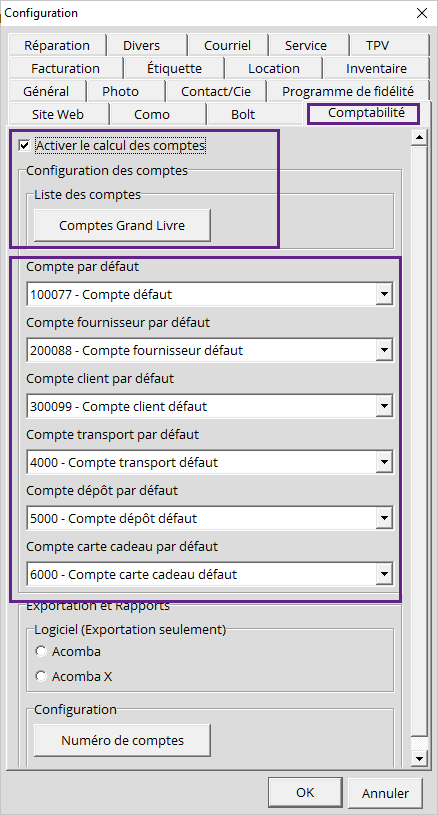
-
Dans la fenêtre Comptes Grand Livre, sélectionnez le +pour créer un nouveau compte.- Vous pouvez le nommer.- Ajouter une description.- Le champs 'Valeur' est pour votre numéro de compte.- Puis vous lui assignerez le Type de Compte *.
Idéalement défini avec l'aide de votre comptable, car celui-ci définira l'utilisation des données dans les rapports.
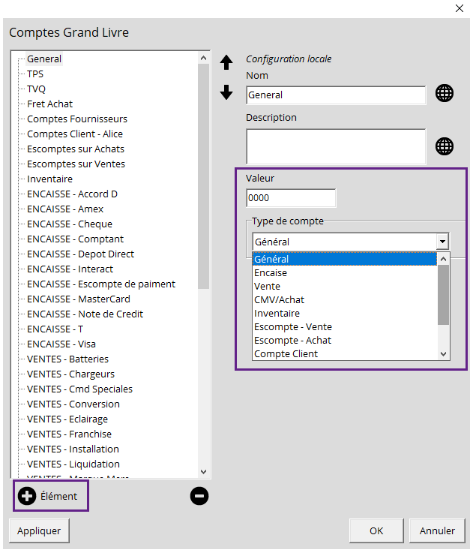
Pour assurer de ne pas perdre vos progrès, prenez l'habitude de sélectionner «Appliquer» après la création d'un compte.
3. Une fois vos comptes créés, assignez ceux ci aux champs Comptes par défaut, de retour à l'onglet de configuration « Comptabilité ».
-png-1.png)
* Si vous n'assignez pas vos comptes par défaut, ceux ci iront tous au compte General 0000 (au même endroit, et donc rendre les rapports inutiles).
Assignez vos Comptes GL à l'Inventaire
La prochaine étape consiste à assigner vos comptes aux catégories d'inventaire :
- Allez dans vos Configurations, sous l'onglet Inventaire, pour sélectionner «Catégories d'inventaire».
Une fois les numéros de compte appliqués à une surcatégorie, ceux ci s'appliqueront automatiquement au sous-catégories de celle ci.
Par la suite, il est possible, au besoin, d'aller assigner des numéros de comptes différents à vos sous-catégories.
Assignez vos Comptes GL aux Attributs de Produits
Si vous avez des attributs de produits, la prochaine étape sera de leur assigner des comptes:
- Allez dans vos Configurations, sous l'onglet Inventaire, pour sélectionner « Attributs de produit ».
-png.png)
- Dans la fenêtre Attributs de produit, sélectionnez vos attributs un à la fois pour leur assigner leur numéros de comptes respectifs.
-png.png)
***N'oubliez pas d'appliquer pour que vos changements soient sauvegardés.
Assignez vos Comptes GL aux Services
Pour inclure les données de vos services, vous devrez leur assigner des comptes GL respectifs :
- Allez dans vos Configurations, sous l'onglet Services, pour sélectionner «Généraux»,«Réparation» ou «Protections» (selon les services que vous avez dans votre système).
-png.png)
- Dans la fenêtre « Services Généraux », « Services Généraux » ou « Services Options », sélectionnez vos services un à la fois pour leur assigner leur numéros de comptes respectifs.
-png.png)
***N'oubliez pas d'appliquer pour que vos changements soient sauvegardés.
Assigner vos Comptes GL aux Modes de Paiements et Taxes
Ensuite, vous devrez assigner les numéros de comptes à vos modes de paiements et taxes :
Ensuite, vous devrez assigner les numéros de comptes à vos modes de paiements et taxes :
- Allez dans vos Configurations, sous l'onglet Facturation, page 5.
- Sélectionnez 'Modes de paiement' , et une fois assignés, « Taxes ».-png.png)
- Pour vos Modes de Paiement, assignez les numéros de comptes respectifs.
-png.png)
- Pour vos taxes, assignez le numéro de compte respectif.
-png.png)
Assignez des Numéros de Comptes spécifiques à un produit
Comme règle de base, les numéros de comptes assignés à une catégorie/sous-catégorie s'appliquent à tous les produits de cette catégorie.
Comme règle de base, les numéros de comptes assignés à une catégorie/sous-catégorie s'appliquent à tous les produits de cette catégorie.
Vous pouvez par contre exclure les produits de votre choix de cette règle en :
- Ouvrant la fiche d'un produit dans le Catalogue;
- À l'onglet « Comptabilité » vous pourrez changer les numéros de comptes assignés, puis cliquez Ok pour appliquer le changement.
-png.png)
Voilà!
Vous avez complètement configuré vos numéros de comptes et vous pourrez maintenant profiter des rapports Journal GL, Liste des comptes GL, et Sommaire GL.
![alice-pos-logo@2x.png]](https://kb.alicepos.com/hs-fs/hubfs/alice-pos-logo@2x.png?height=50&name=alice-pos-logo@2x.png)
-png.png)
-png.png)